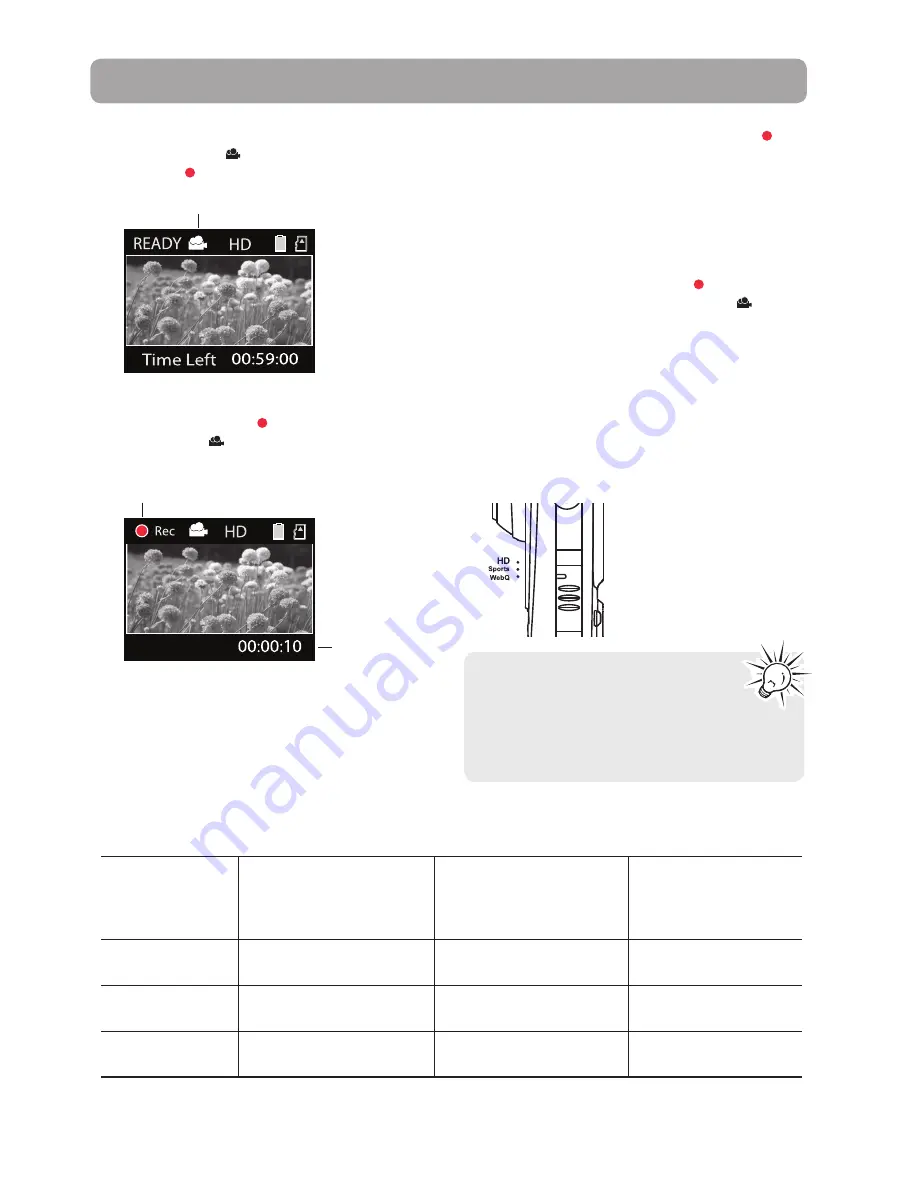
10
Modo Video
Grabación de videos
1. En modo Video(
), presione el botón rojo
GRABAR
para empezar a grabar.
Modo Video
• Si usted no está en modo Video, presione el
botón rojo
GRABAR
una vez para entrar al
modo Video (
) y luego presione el botón otra
vez para comenzar la grabación del video.
Tiempo transcurrido
Indicador de grabación de video
• Mientras graba, la luz de grabación roja al frente
de la cámara de video se ilumina.
2. Presione
PLAY/PAUSE
para pausar una
grabación.
• Un indicador de pausa
II
reemplaza el rojo en
la esquina superior izquierda de la pantalla.
• Para reanudar la grabación, presione
PLAY/
PAUSE
.
3. Presione
+
ó
–
para acercar o alejar antes o
durante la grabación.
4. Presione el botón rojo
GRABAR
para detener
la grabación y regresar al modo Video (
).
Calidad de grabación
• Deslice el selector de calidad de video para
seleccionar la calidad de grabación. La
configuración seleccionada (AD, Deportes o
webQ) aparece en la pantalla durante la
grabación.
• Para más información sobre las configuraciones
de calidad consulte la siguiente tabla.
Las condiciones de luz pueden
afectar grandemente la calidad de sus
videos. Usted puede elegir optimizar
el desempeño de su cámara de video
bajo diferentes fuentes de luz. Para más
información consulte "Configuraciones de Menú”.
Configuraciones
Recomendado para:
Resoluciones (pixeles) y
Velocidad de Imagen
(FPS)
Duraciones de
grabación aproximada
en una tarjeta de
memoria de 16 GB *
HD (modo Alta
Definición)
La mejor calidad de video y
para ver en TV
1280 x 720 @ 30fps
8 horas
Sports (modo
Deportes)
Para ver en TV y capturar
movimientos rápidos
848 x 480 @ 60fps
8 horas
webQ (modo
Calidad Web)
Para subir y ver en la web
320 x 240 @ 30fps
40 horas
* La capacidad y tiempo de grabación reales variarán dependiendo del tipo de contenido de video que se
grabe, de los requerimientos de sistema, y de otros factores.
Configuraciones de calidad





































